电脑连接无线网络是现代办公和生活中的基本技能之一,掌握了这一技能,您就能随时随地享受高速的互联网连接。接下来,本文将为您详细讲述如何将电脑连接到无线网...
2025-03-31 276 无线网
随着移动互联网的迅速发展,越来越多的设备需要连接无线网络(Wi-Fi)以满足上网需求。然而,面对各种不同的操作系统,如何将手机的无线网通过热点或者路由器分享给电脑使用,成为很多用户面临的问题。本文将详细介绍如何实现这一功能,包括不同操作系统下的操作步骤,常见问题解决方法,以及一些实用技巧,确保您能够顺利、稳定地将无线网分享给电脑。
热点分享,又称为移动热点,是手机将自身连接的网络共享给其他设备的技术。简单来说,就是利用手机的数据连接(如4G或5G网络)创建一个无线接入点(AP),让电脑或其他设备通过这个接入点连接到互联网。
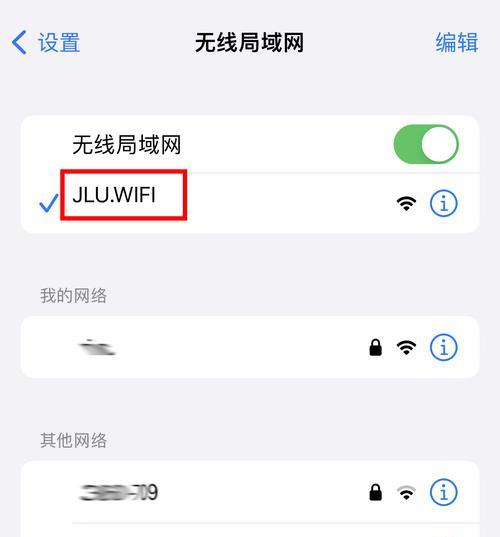
不同手机操作系统设置移动热点的方法不完全一样,以下是安卓和iOS系统的热点分享操作指导:
安卓系统设置热点:
1.进入设置:找到手机设置菜单并点击。
2.网络和互联网:选择网络和互联网设置。
3.热点与网络共享:在这里你可以看到“便携式热点”或“移动热点”选项。
4.配置热点:开启热点开关,设置热点名称(SSID)和密码。确保密码强度足够,以保证网络安全。
5.连接电脑:现在,你的电脑应该可以看到这个新的无线网络,输入密码后点击连接。
iOS系统设置热点:
1.进入设置:点击手机的“设置”图标。
2.个人热点:选择“个人热点”或“移动热点”选项。
3.开启个人热点:打开个人热点开关。
4.配置网络:在这个页面也可以修改热点的名称(SSID)和密码。
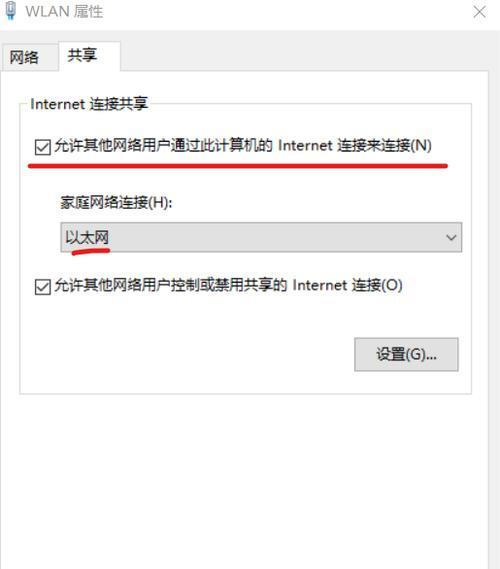
无论是使用Windows系统还是MacOS,连接手机热点的步骤都比较相似:
1.打开电脑的无线网络连接功能。
2.点击正在广播的热点名称(也就是你之前设置的手机热点SSID)。
3.输入设置的热点密码,点击连接。
连接成功后,电脑应能通过手机网络访问互联网。
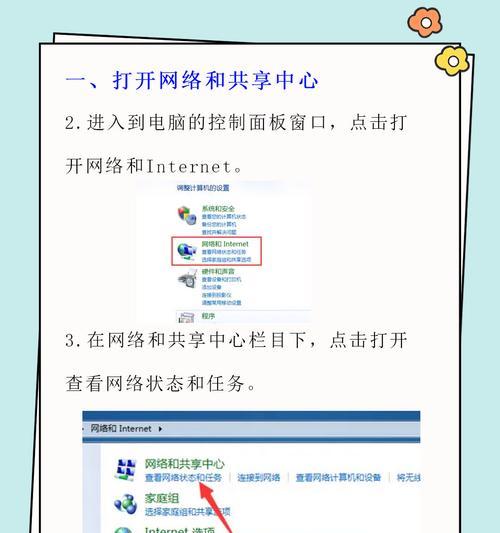
高级设置:
更改热点模式:部分手机支持更改热点模式(例如2.4GHz或5GHz),这可能会对连接速度有所影响。
网络流量管理:在设置中可查看和管理通过热点连接的设备及其数据使用情况。
故障排除:
无法连接问题:常见原因可能有热点名称或密码输入错误、距离过远导致信号不好、某些系统防火墙设置等。
连接速度慢:尝试更改手机到电脑之间的位置,避开信号干扰源,或检查是否有其他设备正在大量下载,影响了网络速度。
保持设备电量充足:热点分享会消耗手机电量,建议连接充电器使用。
网络安全:尽量不要在公共场合分享网络,避免数据泄漏。
流量控制:注意手机的流量使用情况,以免产生额外的流量费用。
通过以上步骤,您不仅可以顺利地将无线网分享给电脑,还可以了解关于热点分享的高级设置以及可能遇到的问题和解决方法。在实际操作过程中,确保您的设备连接稳定,并注意网络安全,这样您就可以更安心地享受无线上网的便利了。
标签: 无线网
版权声明:本文内容由互联网用户自发贡献,该文观点仅代表作者本人。本站仅提供信息存储空间服务,不拥有所有权,不承担相关法律责任。如发现本站有涉嫌抄袭侵权/违法违规的内容, 请发送邮件至 3561739510@qq.com 举报,一经查实,本站将立刻删除。
相关文章
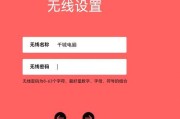
电脑连接无线网络是现代办公和生活中的基本技能之一,掌握了这一技能,您就能随时随地享受高速的互联网连接。接下来,本文将为您详细讲述如何将电脑连接到无线网...
2025-03-31 276 无线网

在当今数字化时代,无线网络已成为我们日常生活和工作中不可或缺的一部分。尤其是在使用惠普518这样的打印机时,配置无线网络可以为我们的工作带来极大的便利...
2025-03-30 2 无线网
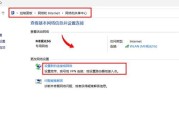
随着科技的发展,无线网络已成为我们日常生活中不可或缺的一部分。但在某些情况下,你可能遇到没有电脑的困境,却又需要安装无线网络。本篇文章将为你介绍在没有...
2025-03-26 5 无线网

随着无线网络技术的普及,越来越多的用户在使用电脑时都会选择连接无线网络来获得更加便捷的上网体验。本文将为LECOO电脑用户详细介绍如何连接无线网络,无...
2025-03-16 10 无线网
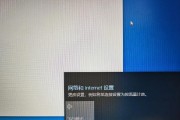
随着科技的不断发展,电脑已经成为我们生活中不可或缺的工具之一。为了更好地使用电脑,连接无线网络是必不可少的。本文将为您详细介绍如何通过电脑连接无线网络...
2024-10-29 44 无线网
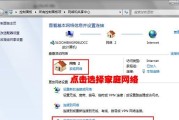
随着无线网络的普及,越来越多的人开始使用电脑连接无线网。然而,对于一些新手来说,可能会对电脑如何连接无线网感到困惑。本文将详细介绍电脑连接无线网的步骤...
2024-10-28 58 无线网